Convertiți, editați și comprimați videoclipuri/audio în peste 1000 de formate.
Pași detaliați pentru a converti SWF în formate AVI pe Windows/Mac/Online
Realizarea de animații SWF este o alegere bună pentru a vă partaja videoclipurile pe site. Dar pentru a reda și a partaja videoclipurile SWF pe Windows, Mac, Android, iPhone, trebuie să convertiți SWF în format AVI. Spre deosebire de fișierul GIF, SWF nu poate fi redat pe majoritatea dispozitivelor sau încărcat pe majoritatea platformelor sociale. Astfel, ar fi mai bine să convertiți SWF în AVI, care are o dimensiune mică și o calitate înaltă. Continuați să citiți pentru a afla despre 5 metode simple și eficiente pentru utilizatorii de Windows și Mac.
Lista Ghidului
Partea 1: Mod profesional de a converti videoclipuri SWF în AVI [Windows/Mac] Partea 2: Cum să convertiți gratuit videoclipuri SWF în AVI online [4 instrumente] Partea 3: Întrebări frecvente despre conversia SWF în formate AVIPartea 1: Mod profesional de a converti videoclipuri SWF în AVI [Windows/Mac]
4Easysoft Total Video Converter este unul dintre cele mai bune instrumente pentru a converti videoclipuri SWF în AVI pe Windows/Mac. Deși fișierele SWF sunt întotdeauna mici, cu o rezoluție și un bitrate scăzute, acest convertor profesional va îmbunătăți calitatea și va exporta videoclipuri de înaltă rezoluție după conversia SWF în AVI. În plus, oferă mai multe funcții de editare pentru a vă ajuta să tăiați, să decupați și să adăugați efecte videoclipurilor dvs. Cu instrumentele sale suplimentare, puteți, de asemenea, să faceți filme, să comprimați videoclipuri, să eliminați filigran etc.

Convertiți videoclipuri în peste 1000 de formate, inclusiv SWF în AVI, MP4, MOV, MKV, FLV și multe altele.
Reglați formatul video, codecul, rezoluția, rata de cadre și rata de biți pentru a păstra calitatea înaltă a videoclipurilor AVI.
Comprimați videoclipurile fără a pierde prea multă calitate, ceea ce va păstra dimensiunea mică a fișierului pentru o partajare mai ușoară.
Oferiți mai multe funcții pentru a edita, tăia, roti, comprima, adăuga filtre și îmbunătăți calitatea video.
100% Securizat
100% Securizat
Pasul 1Descărcați gratuit 4Easysoft Total Video Converter pe Windows/Mac și faceți clic pe Adăugați fișiere butonul pentru a alege videoclipurile SWF dorite. De asemenea, puteți să glisați și să plasați direct un lot de fișiere de adăugat.

Pasul 2Apasă pe Convertiți totul în lista drop-down din colțul din dreapta sus pentru a alege formatul AVI dorit din Video listă. Apoi, puteți face clic pe Profil personalizat butonul cu pictograma Roată pentru a regla calitatea, rezoluția, rata de cadre, codecul și mai multe setări pentru a menține calitatea înaltă și ieșirea netedă.

Pasul 3Reveniți la interfața principală și faceți clic pe Salveaza in listă derulantă pentru a alege calea de stocare dorită. De asemenea, puteți edita și tăia videoclipurile în funcție de nevoile dvs. Apoi, faceți clic pe Convertiți tot butonul pentru a începe conversia SWF în AVI în lot.

Partea 2: Cum să convertiți gratuit videoclipuri SWF în AVI online [4 instrumente]
Iată, de asemenea, multe convertoare online SWF în AVI pentru tine. Instrumentele online pot fi cea mai convenabilă soluție, deoarece nu necesită instalare și sunt disponibile atât pe Windows, cât și pe Mac. Dar nu puteți păstra rata de cadre și calitatea ridicate, deoarece nu sunt furnizate setări ajustabile. Continuați să citiți pentru a afla caracteristicile detaliate ale următoarelor 4 convertoare SWF în AVI.
1. 4Easysoft Free Video Converter
4Easysoft Free Video Converter este unul dintre cele mai bune convertoare online SWF în AVI. Suportă peste 300 de formate video și audio cu parametri personalizabili. De asemenea, puteți converti un lot de videoclipuri simultan ca cel profesional. Aflați trei pași simpli de mai jos pentru a converti SWF în AVI:
Pasul 1Navigați la site-ul oficial al 4Easysoft Free Video Converter și faceți clic pe Convertiți videoclipul acum butonul pentru a adăuga videoclipurile dvs. SWF. Puteți adăuga un lot de videoclipuri în noua fereastră.

Pasul 2Când apare fereastra, puteți bifa caseta de selectare AVI din lista de videoclipuri. După aceea, faceți clic pe Profil personalizat butonul pentru a ajusta codecul, calitatea, rata de cadre etc. În cele din urmă, faceți clic pe Convertit butonul pentru a salva videoclipurile.

2. Conversie online
Acest convertor SWF în AVI vă permite să convertiți videoclipuri, îmbunătățind în același timp calitatea. Puteți insera direct adresa URL a videoclipului sau puteți încărca un videoclip pentru a adăuga. Cu unele setări opționale, puteți modifica dimensiunea ecranului, calitatea video etc.
Pasul 1Accesați online-conversie și faceți clic pe Convertiți în AVI buton. Aici puteți face clic pe Alege fișierul butonul pentru a adăuga videoclipuri SWF. Sau puteți trage și plasa un lot de videoclipuri pentru a le adăuga.
Pasul 2Apoi, puteți ajusta următoarea setare pentru a păstra calitatea înaltă a videoclipurilor de ieșire. În cele din urmă, faceți clic pe start butonul pentru a converti SWF în AVI.
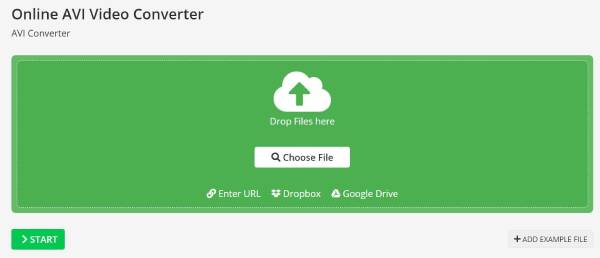
3. Zamzar
Zamzar este un convertor online open source SWF în AVI care acceptă aproape toate formatele. Trei clicuri simple vă vor ajuta să finalizați conversia. Dar dimensiunea maximă a videoclipului este de 50 MB, ceea ce înseamnă că calitatea nu este satisfăcătoare.
Pasul 1Căutați Zamzar în orice browser și apoi faceți clic pe Alege fisierele butonul pentru a adăuga videoclipurile dvs.
Pasul 2Apasă pe Alegeți Video lista drop-down pentru a face clic pe formatul AVI din fila video.

4. Convertio
Este un convertor video puternic, dar ușor de utilizat, care acceptă conversia SWF în AVI online gratuit. Acest convertor acceptă, de asemenea, PDF și documente. Puteți adăuga fișiere prin URL, DropBox etc. Singurul dezavantaj este că puteți converti doar 4 fișiere în interval de 100 MB pe zi.
Pasul 1Apasă pe Alege fisierele butonul pentru a adăuga videoclipuri de pe computer, DropBox și Google Drive.
Pasul 2Faceți clic pe lista derulantă Convertiți în și alegeți AVI ca format de ieșire. Apoi, faceți clic pe butonul Convertiți pentru a începe procesul.
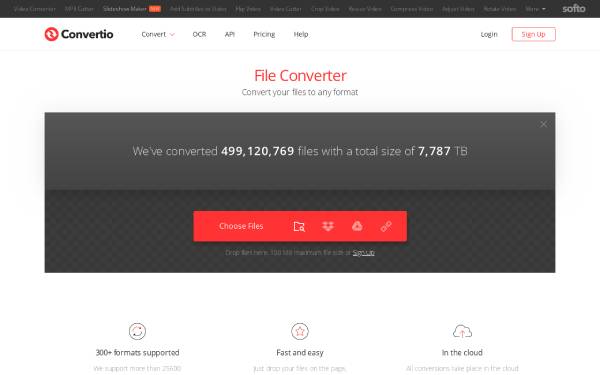
Partea 3: Întrebări frecvente despre conversia SWF în formate AVI
-
Cum se convertesc SWF în HTML5?
Dacă doriți să vă faceți animația SWF mai compatibilă cu alte site-uri web, puteți utiliza și instrumentele menționate SWF în AVI pentru a converti SWF în GIF. Nu numai că îl poți folosi pe site-ul tău web, dar le poți distribui și pe majoritatea platformelor sociale.
-
VLC poate converti SWF în AVI?
Da, desigur. VLC este un player video puternic cu convertor încorporat. Faceți clic pe butonul Fișier și accesați butonul Conversie/Salvare din meniul drop-down. Apoi, puteți adăuga videoclipurile dvs. și continua. Alegeți formatul AVI din fila Profil și faceți clic pe butonul Export pentru a începe conversia SWF în AVI.
-
Pentru ce sunt folosite videoclipurile AVI?
Formatul AVI este folosit în principal în crearea de discuri DVD sau VCD, deci are întotdeauna o dimensiune mare și o calitate înaltă. În acest fel, puteți viziona filme de înaltă calitate după convertirea SWF în AVI.
Concluzie
Iată 5 convertoare profesionale sau gratuite online SWF în AVI pentru tine. După ce ați învățat pașii detaliați, puteți converti cu ușurință videoclipurile SWF în alt format compatibil pentru redare. Pentru a păstra rezultatul de înaltă calitate, ar fi mai bine să utilizați 4Easysoft Total Video Converter și ajustați setările detaliate. Încearcă-l acum!
100% Securizat
100% Securizat



